Vsebina:
Način 1: Publisher
Publisher — ena izmed najbolj razširjenih programov za ustvarjanje različnih tiskovin. Njegova funkcionalnost vključuje ločen modul, namenjen razvoju brošur, kar znatno poenostavi celoten postopek dela s takšnimi projekti.
Uporabniku je na voljo ogromno pomožnih orodij, ki bodo koristna pri vstavljanju besedila in slik. Podrobna navodila za ustvarjanje takšnih brošur boste našli v drugem članku na naši spletni strani, če sledite povezavi spodaj.
Več: Ustvarjanje brošure v Publisherju
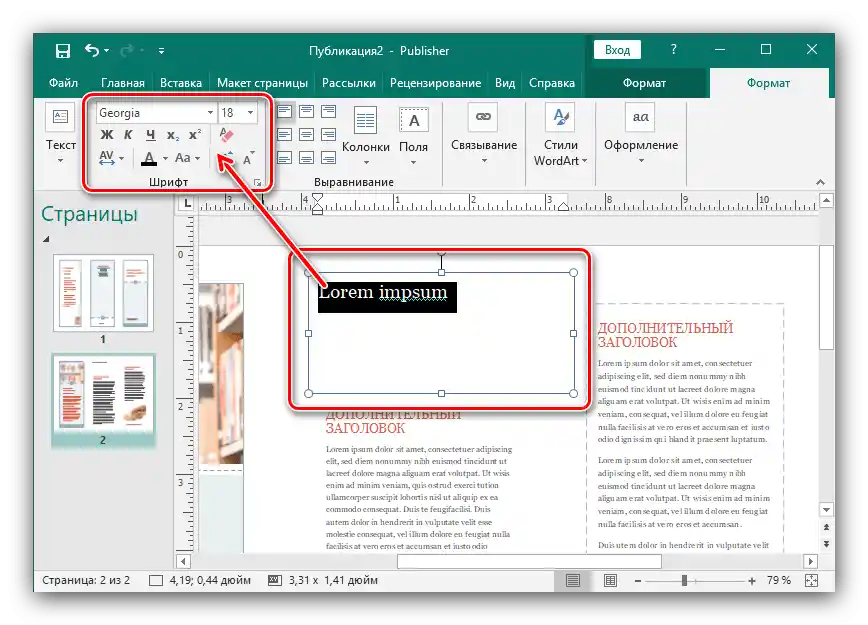
Način 2: Adobe Photoshop
Ne moremo spregledati polnopravnega grafičnega urejevalnika z imenom Adobe Photoshop, ki je znan skoraj vsem aktivnim uporabnikom računalnika. Njegova prednost je v univerzalnosti — ni nobenih omejitev pri ustvarjanju preprostih ali celo polprofesionalnih brošur z različno oblikovanjem. Ta program podpira obdelavo slik, dodajanje besedila in njegovo oblikovanje, delo z vodili in plastmi. Drug naš avtor je čim bolj podrobno opisal razvoj brošure v Photoshopu, korak za korakom razložil vsako pomembno dejanje.
Več: Oblikujemo brošuro v Photoshopu
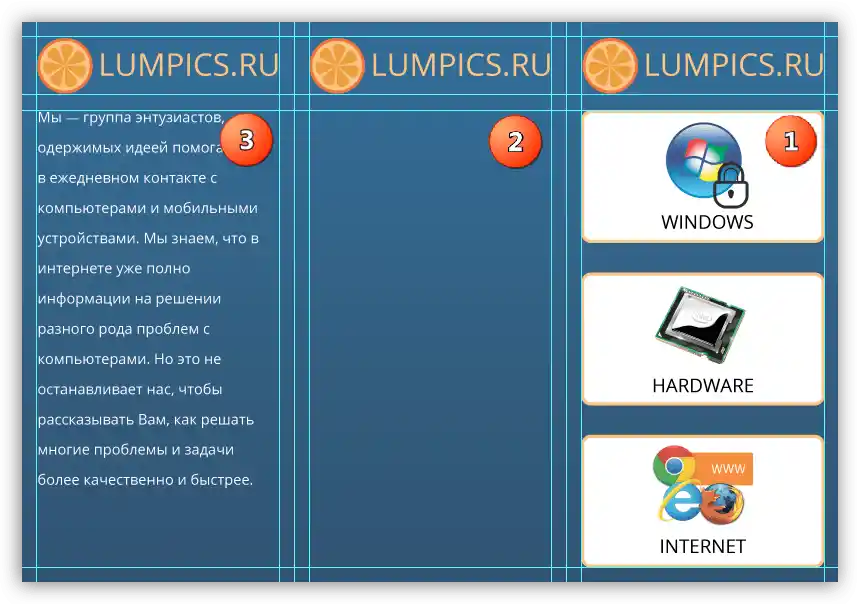
Način 3: Microsoft Word
V običajnem besedilnem urejevalniku Microsoft Word lahko prav tako ustvarite brošuro, saj tam obstaja več uporabnih orodij, povezanih z dodajanjem slik in oblikovanjem besedila. Da, zapleteni profesionalni izdelki s pomočjo takšnega programa bodo težko razviti zaradi težav z nadaljnjo obdelavo slik, razdelitvijo na plasti, nezadostno funkcionalnostjo pri nastavljanju elementov, vendar za manjše projekte je to povsem dovolj.O tem, kako poteka ustvarjanje brošur v Microsoft Wordu, preberite naprej.
Podrobneje: Ustvarjamo brošuro v Microsoft Wordu
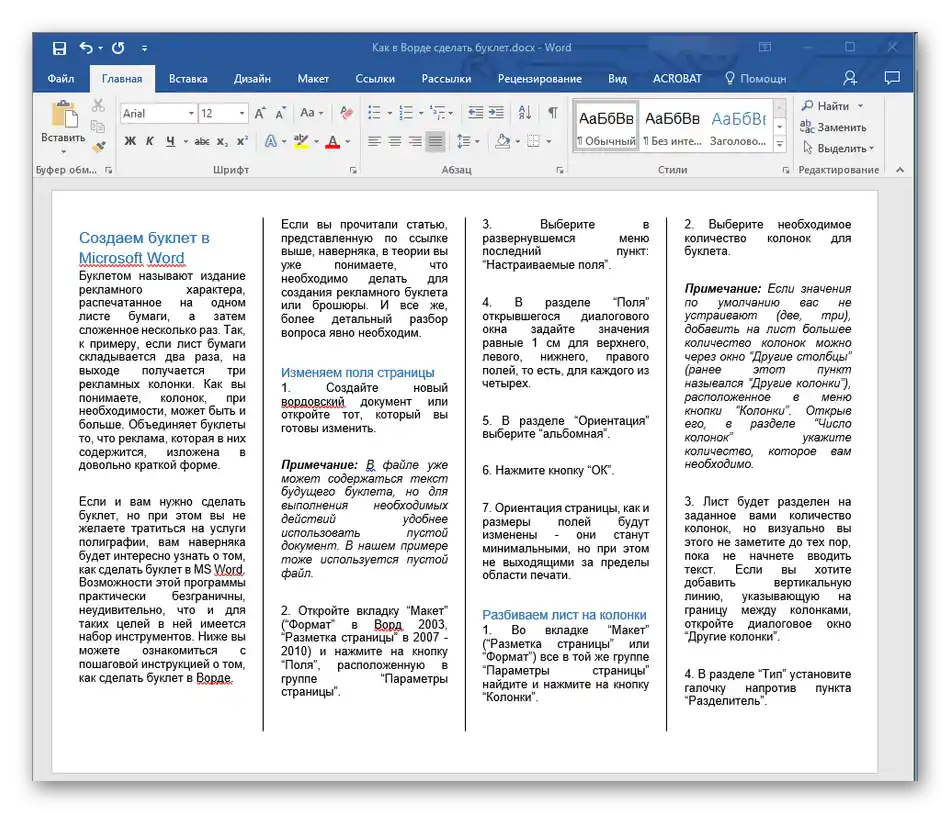
Način 4: Scribus
Kot še eno programsko opremo za ustvarjanje brošur predlagamo, da razmislite o Scribusu. To je profesionalna rešitev za delo s tiskovinami, ki podpira predloge in nastavitve pri ustvarjanju novih dokumentov, kar znatno poenostavi začetno fazo dela z dokumenti.
- Izkoristite zgornjo povezavo, da se podrobneje seznanite s to programsko opremo in jo namestite. Po zagonu se bo takoj odprlo okno "Nov dokument", kjer se odločite za postavitev ali poskusite ustvariti iz predloge.
- V ločenem zavihku "Ustvari iz predloge" je razvrstitev po različnih vrstah projektov, zato lahko hitro najdete ustrezno.
- V tem procesu vam bo prav tako pomagala prisotnost miniatur in nastavitev v istem oknu.
- Če kateri od izvornih pisav manjka, ga zamenjajte z nameščeno ali ga prenesite sami, nato pa ponovno zaženite program.
Preberite tudi: Namestitev pisav na računalnik
- Brošura se odpre v polni velikosti z označenimi bloki v glavnem oknu Scribus, nato pa lahko takoj preidete k urejanju.
- Označite bloke s besedilom, da jih premaknete ali spremenite.
- Uporabite spustni meni "Vstavi" za samostojno dodajanje napisov na brošuro.
- Določite velikost bloka, nato pa preidite k pisanju samega besedila.
- Vnos besedila poteka v ločenem meniju, ki se odpre s klikom na gumb "Besedilo".
- V tem meniju vas nič ne ovira pri določanju formata, velikosti napisov in njihovi vstavljanju v posebej določen prostor.
- Približno tako se ustvari tudi "Blok slike".
- Dvakrat kliknite na označeno polje, da preidete v "Raziskovalca" za izbiro slike.
- Poiščite sliko, ki jo želite priložiti brošuri.
- Uredite njeno velikost, če se v celoti ne prilega v označeno območje, ali izberite le del, ki bo tam prikazan.
- Z desno miškino tipko kliknite na sliko, da vidite, katere ukrepe lahko izvedete z njo. Na voljo je na primer orodje za hitro poravnavo bloka po velikosti ali premik na drug sloj.
- Ko je brošura pripravljena, jo lahko izvozite v enem od razpoložljivih formatov, vključno s PDF.
- Oprijemite se svojih osebnih preferenc, da nastavite izhod v datoteko, nato pa izberite mesto na računalniku za shranjevanje.
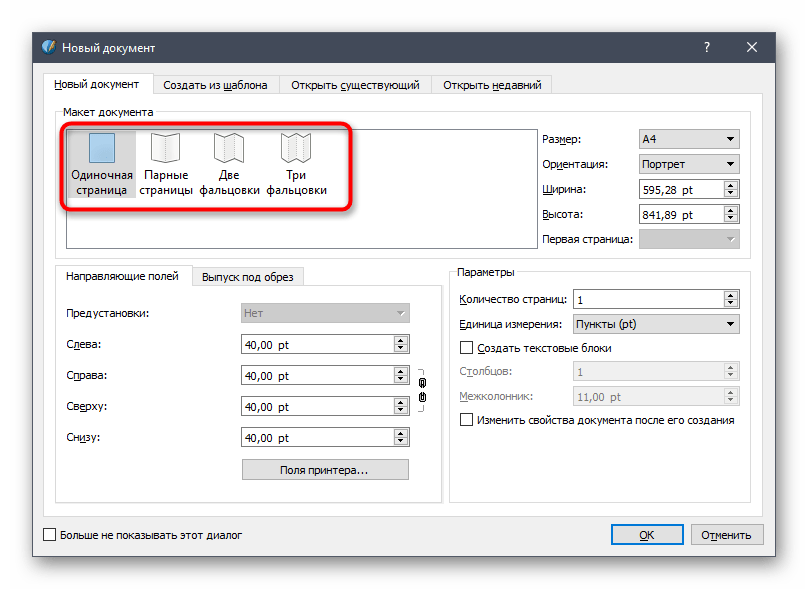
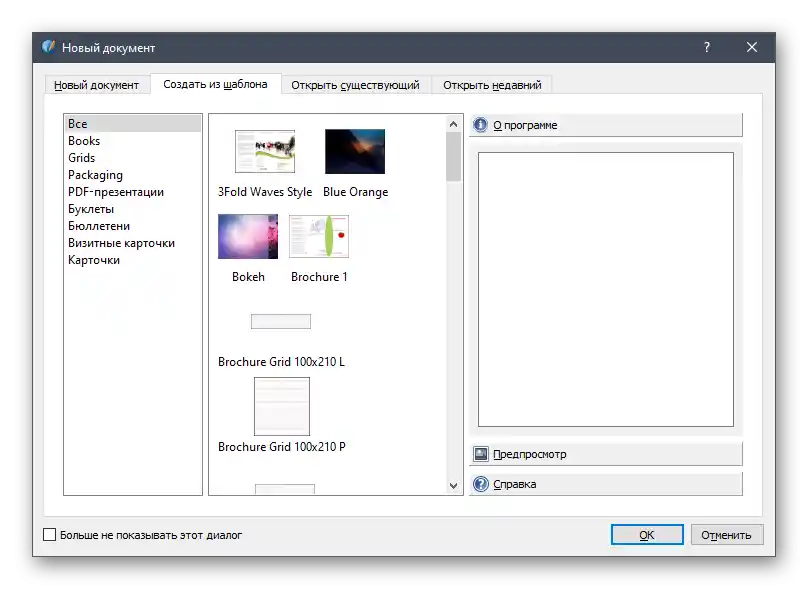
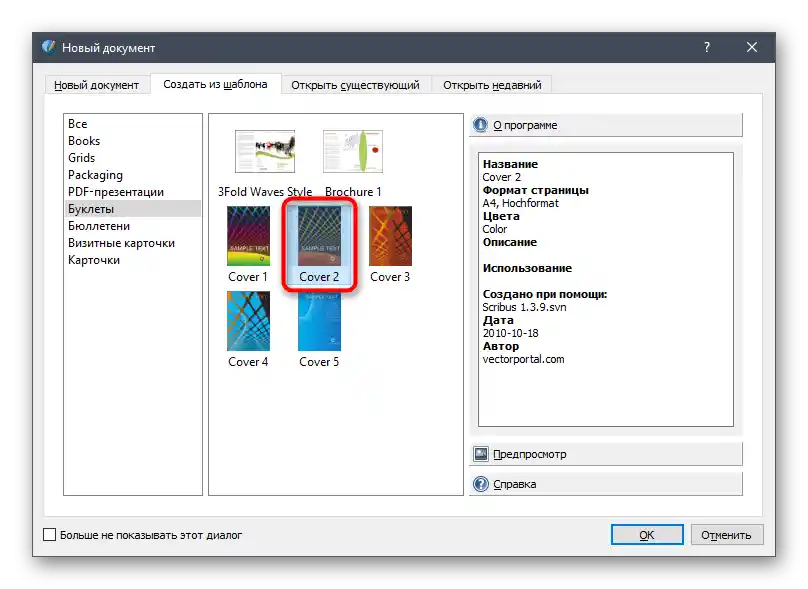
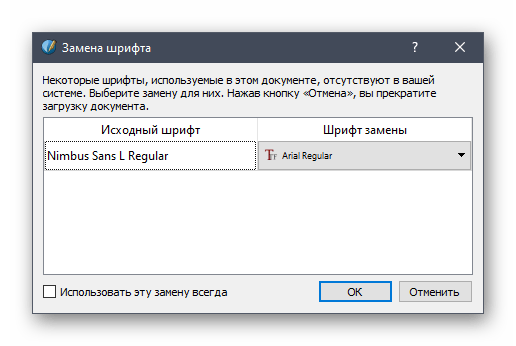
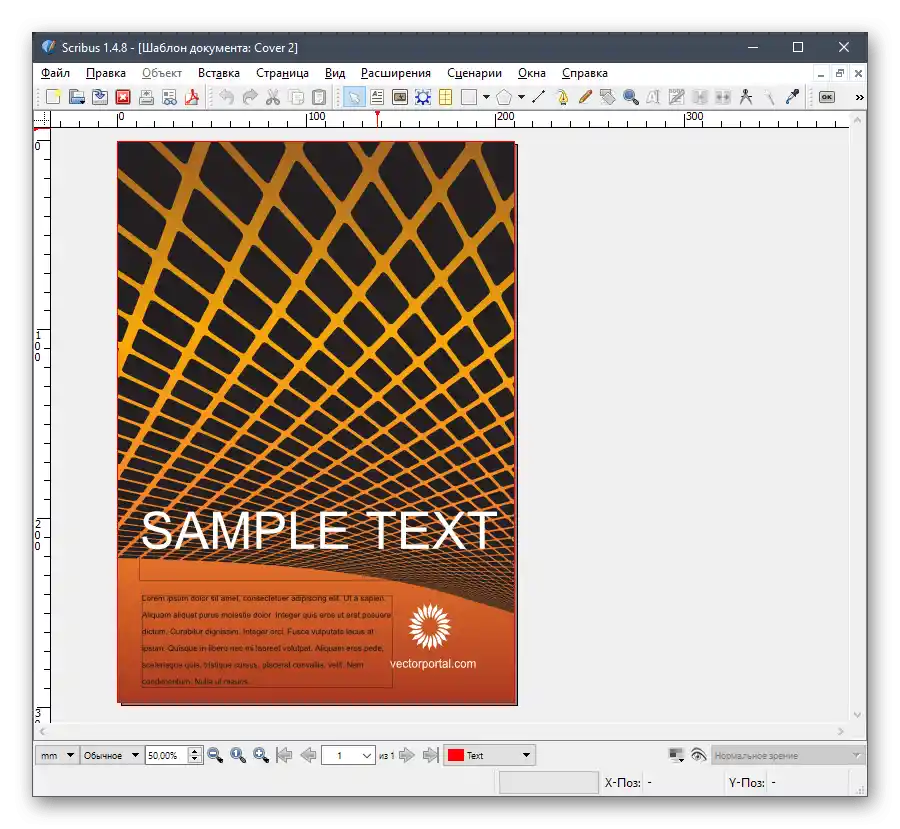
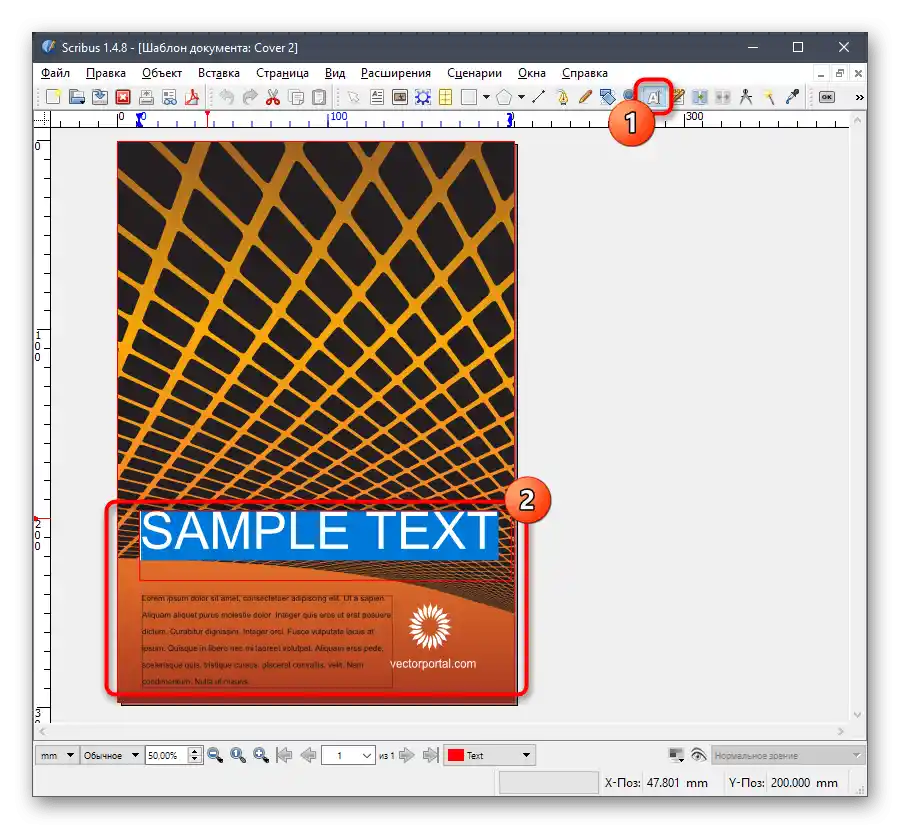
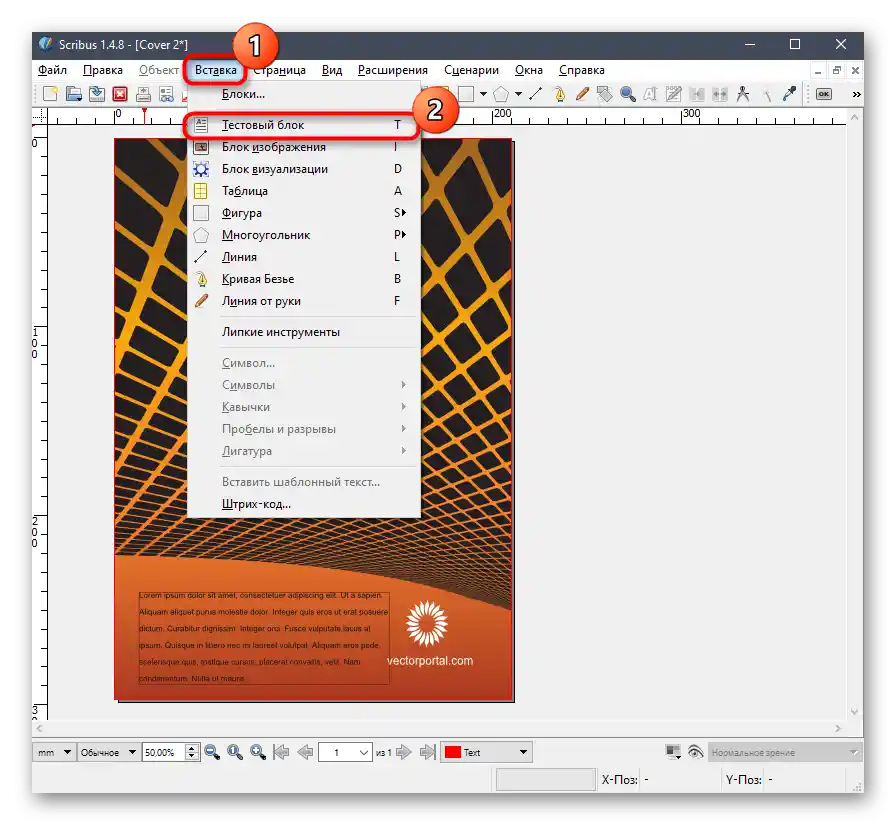
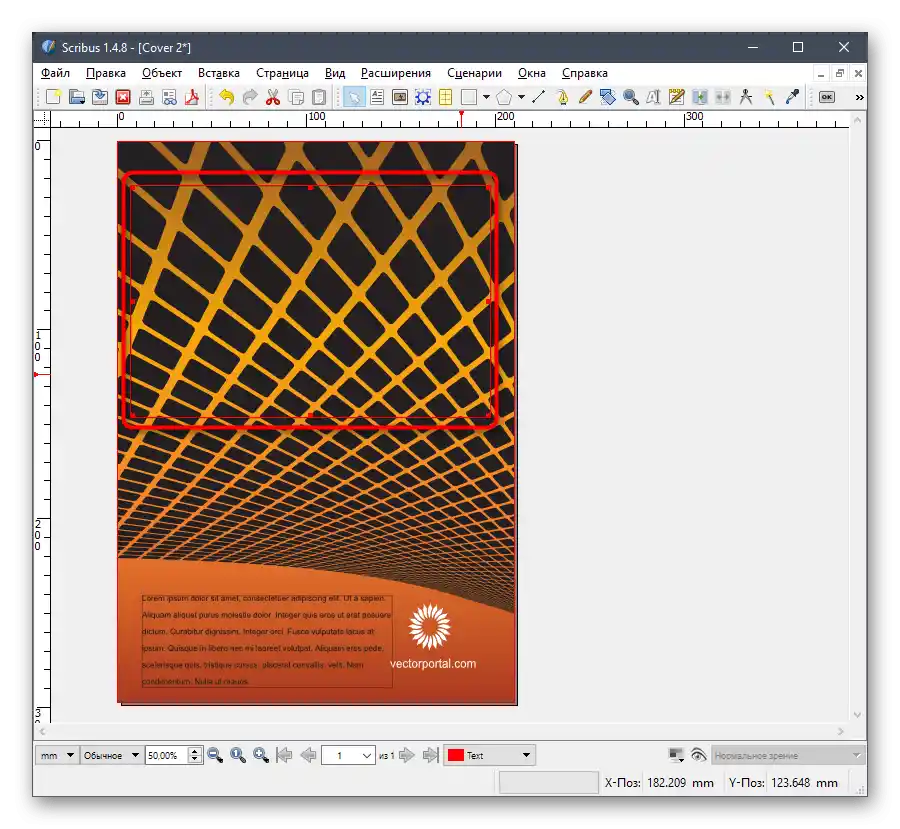
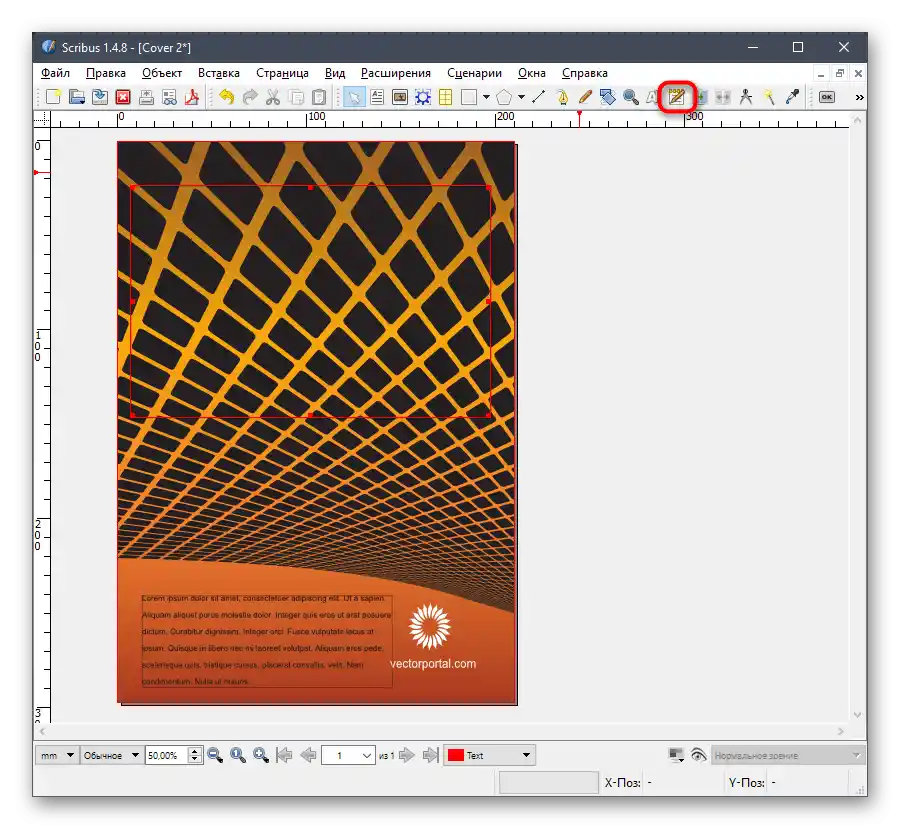
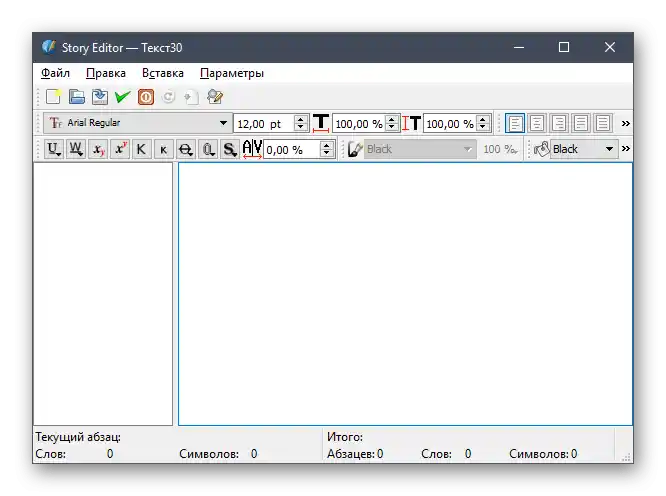
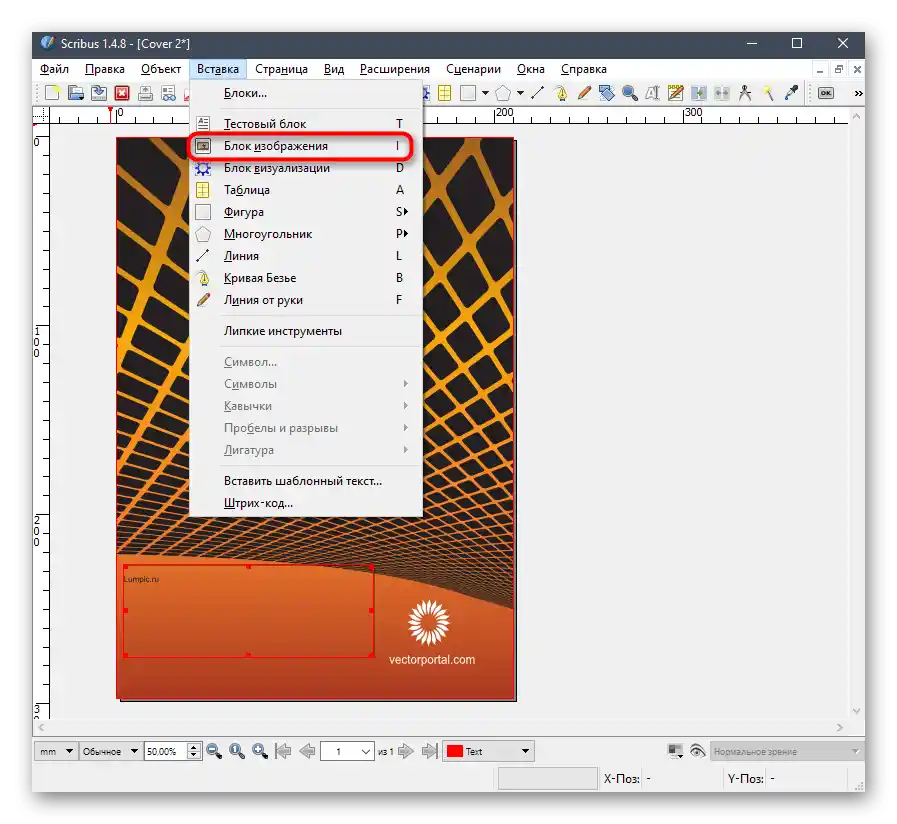
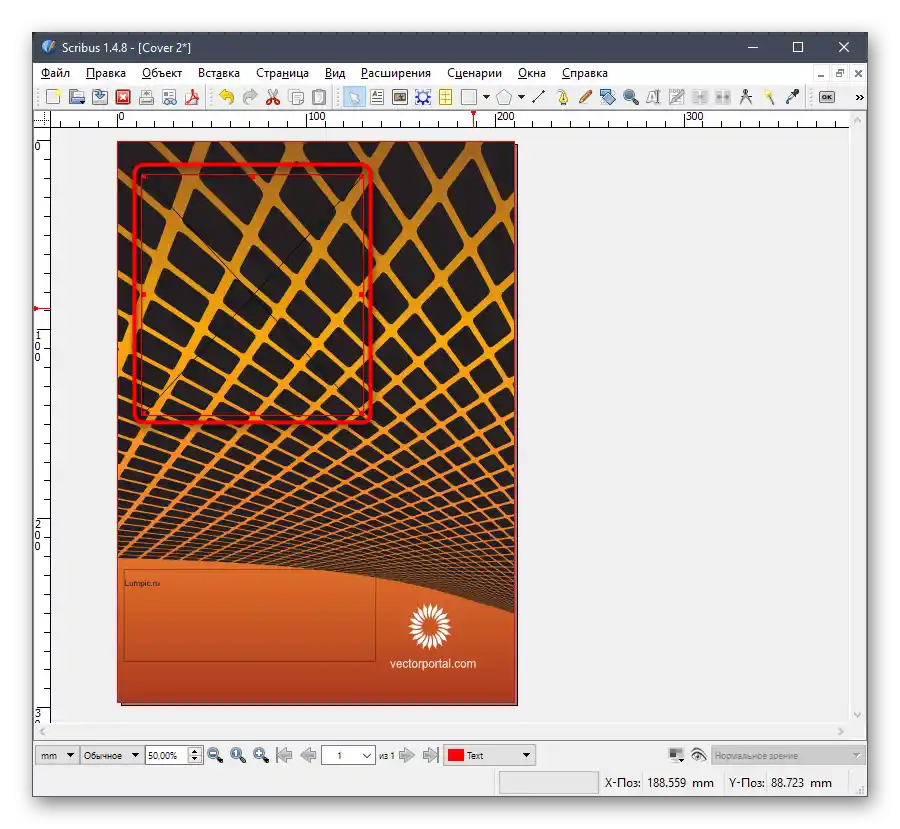
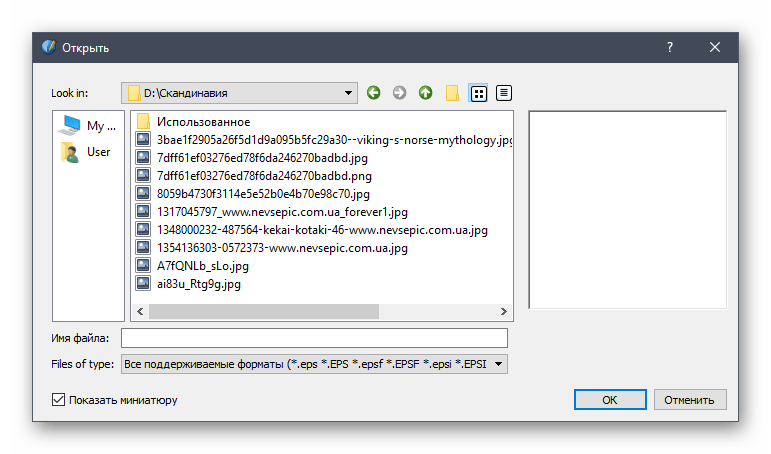
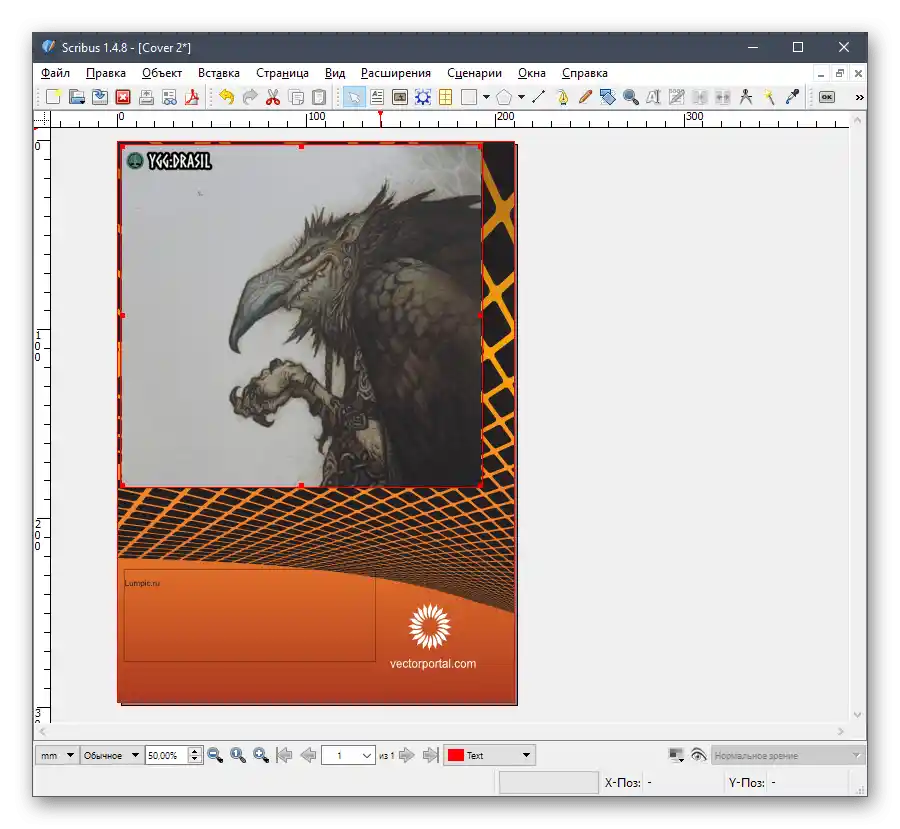
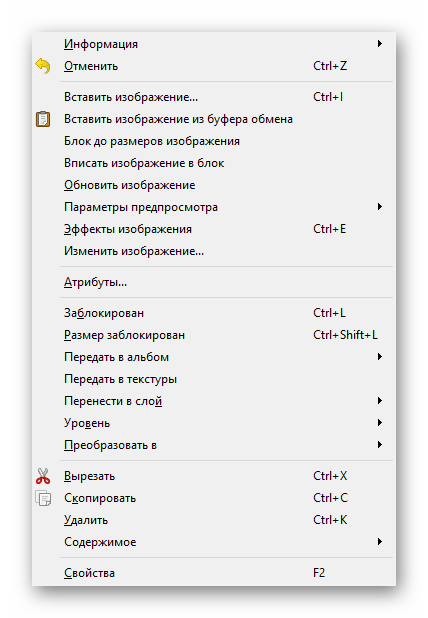
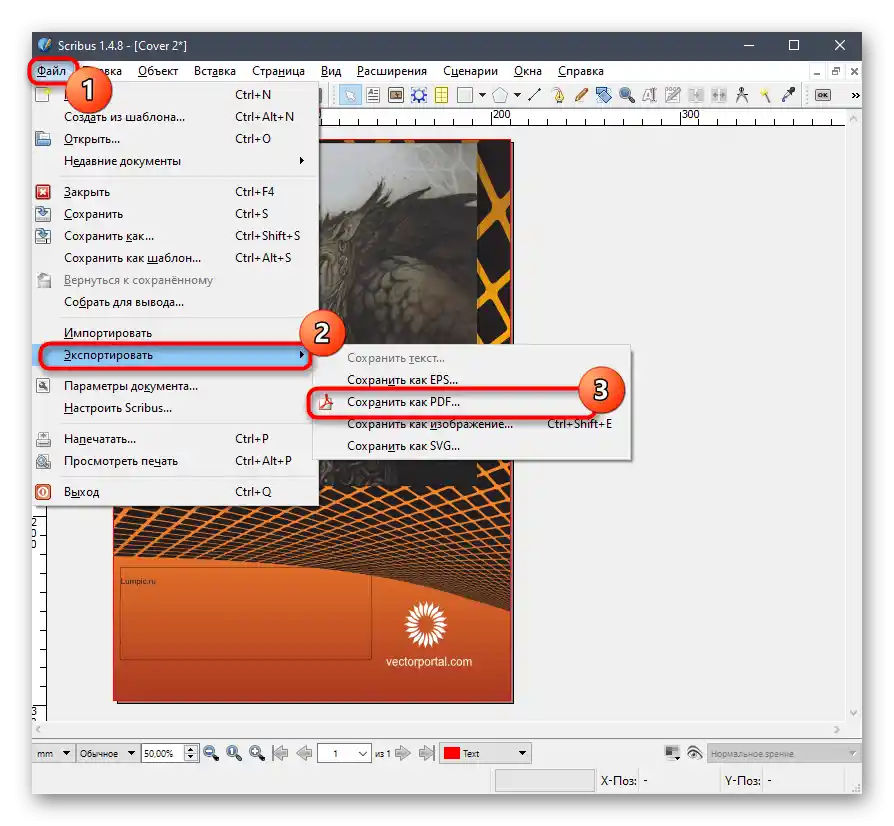
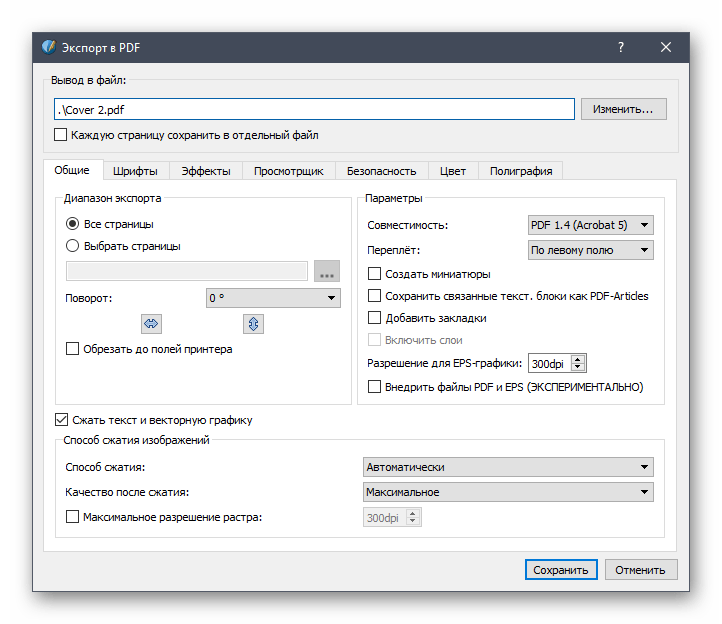
Priporočamo, da preberete uradno dokumentacijo na spletni strani Scribus in se seznanite z beta različicami tega programa. Tako boste našli nove orodje, ki vam lahko koristijo pri ustvarjanju različnih tiskovin, kamor spadajo tudi brošure.
Način 5: Adobe InDesign
Adobe InDesign je profesionalna programska oprema, namenjena postavitvi revij in drugih podobnih projektov.Njegova funkcionalnost v celoti pokriva vse zahteve uporabnikov, ki želijo razviti brošure, vendar bo za obvladovanje vseh možnosti te programske opreme potrebno porabiti kar nekaj časa za branje in ogled lekcij izkušenih uporabnikov ali razvijalcev.
- V okviru enega članka ni mogoče obravnavati vseh orodij, prisotnih v Adobe InDesign, zato se bomo osredotočili le na osnovna, pri čemer bomo vzeli za primer majhen projekt in postopoma obravnavali vsak element. Začnimo z vodili, predstavljenimi v obliki črt po vseh straneh. To so pomožne črte, ki niso vidne po izvozu projekta. Potrebna so za pravilno postavitev objektov na strani glede drug na drugega.
- Odprite spustni meni "Postavitev" in izberite možnost "Ustvari vodila", da sami dodate te elemente.
- Nastavite število vrstic, stolpcev in njihovo širino.
- Vodila lahko dodatno urejate po njihovi izbiri, tako da nastavite širino, višino, položaj in kot nagiba.
- Dodajanje slik in njihovo urejanje poteka prav tako kot pri drugih analogih. Preprosto prenesite vse datoteke, nato pa pritisnite Ctrl + T za spremembo njihove velikosti.
- Za delo z besedilom izberite orodje "Besedilo" in si oglejte nove možnosti, ki so se prikazale na zgornji plošči. Uporabite jih za urejanje pisave, njenega formata in barve. Razdelite besedilo na odstavke, naslove in postavite položaj v skladu z vodili.
- Ne pozabite ločiti vsak element na plasti, da pri nadaljnjem urejanju ne boste imeli težav.
- Ko je delo z brošuro končano, odprite meni "Datoteka" in izberite možnost "Izvozi".
- Dajte datoteki ime in izberite lokacijo na računalniku.
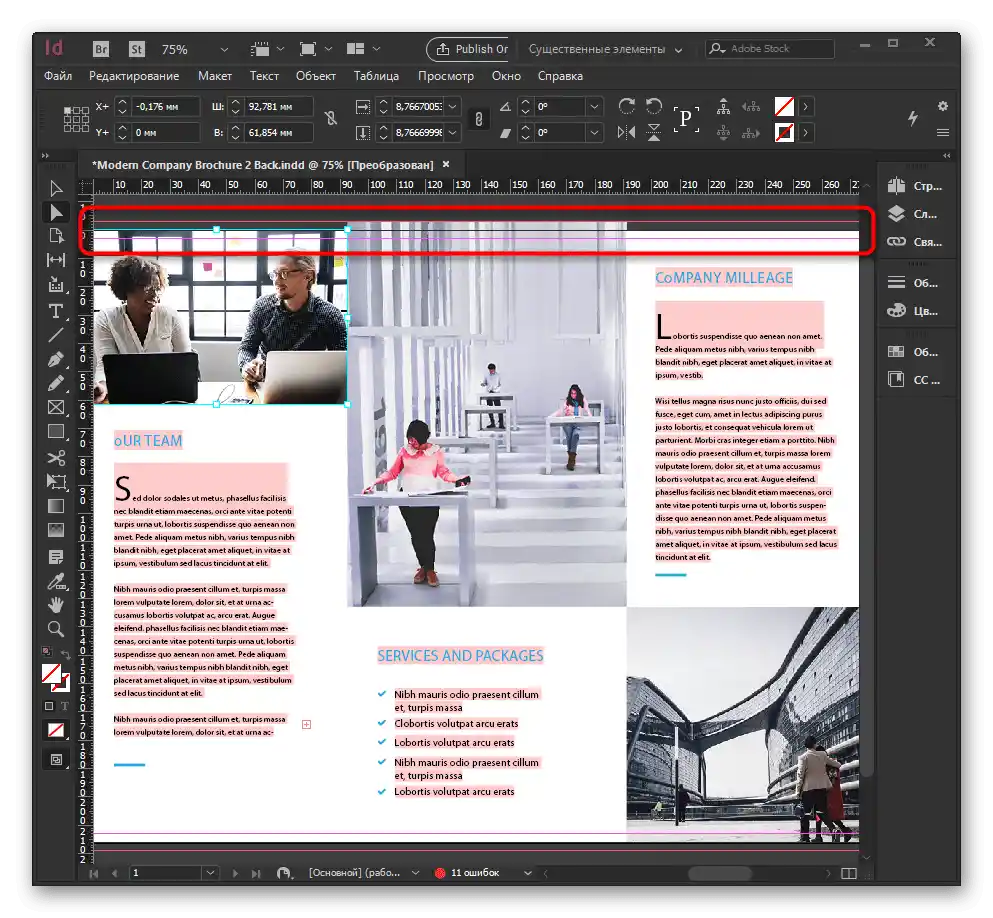
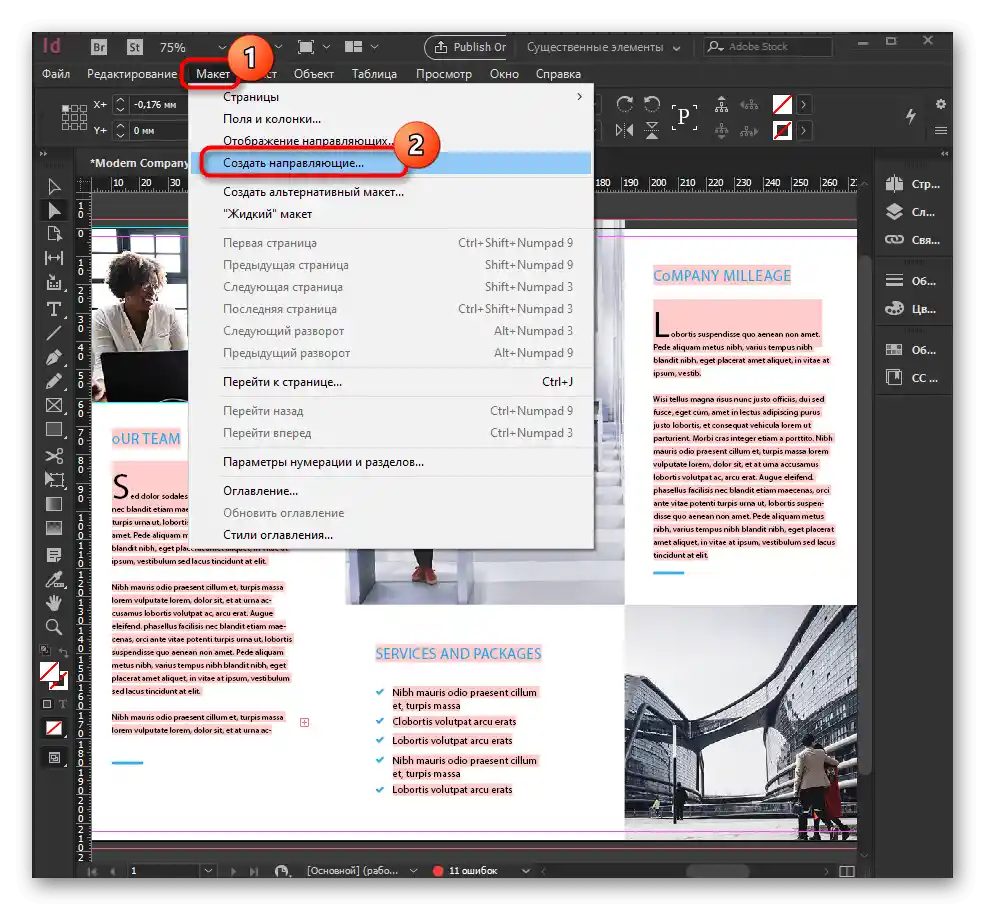
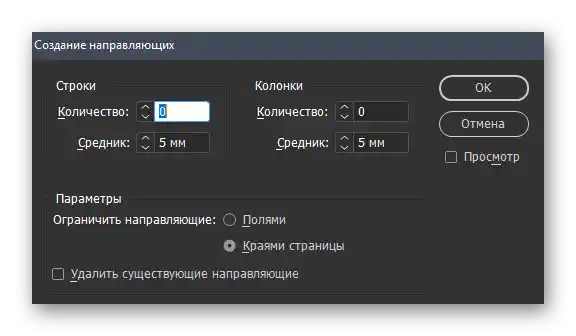
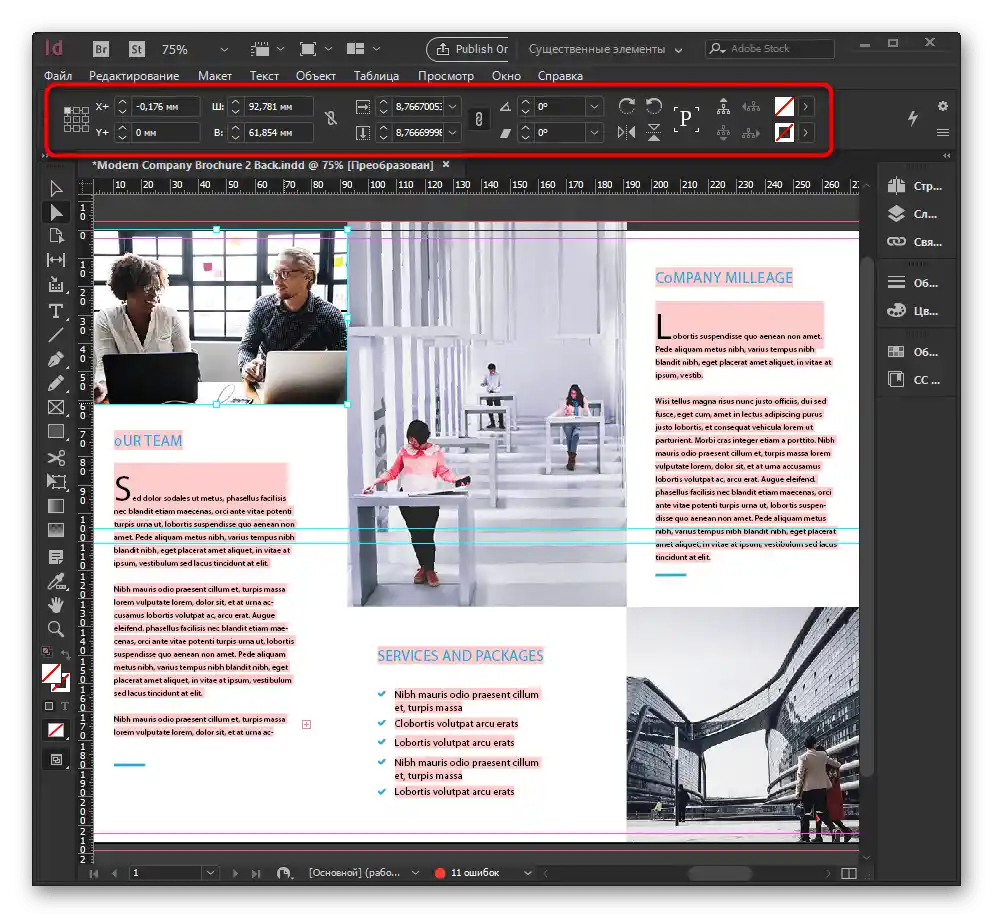
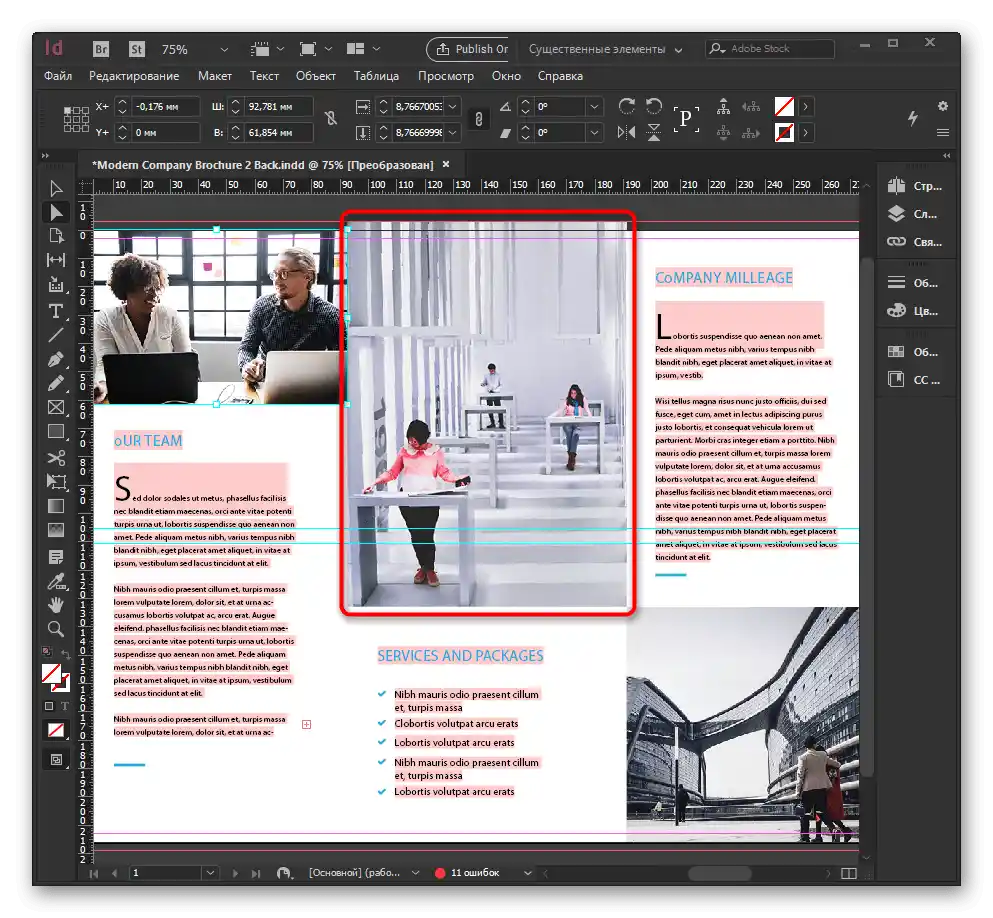
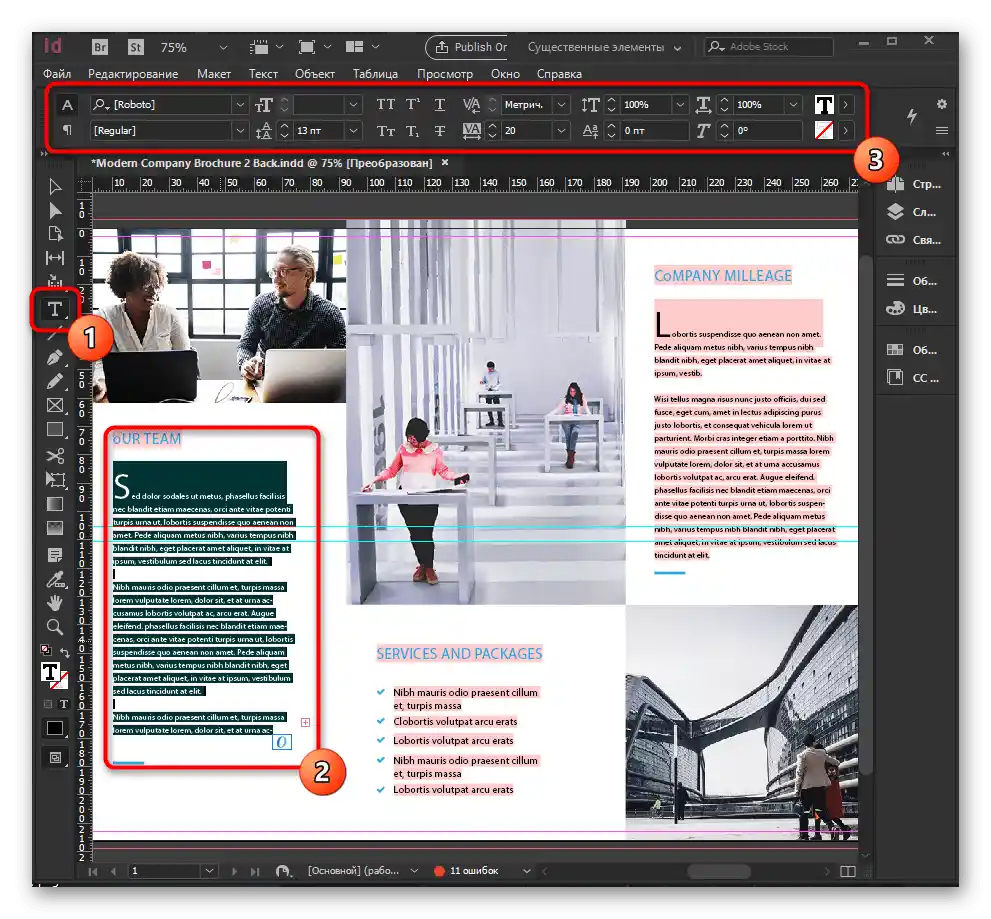
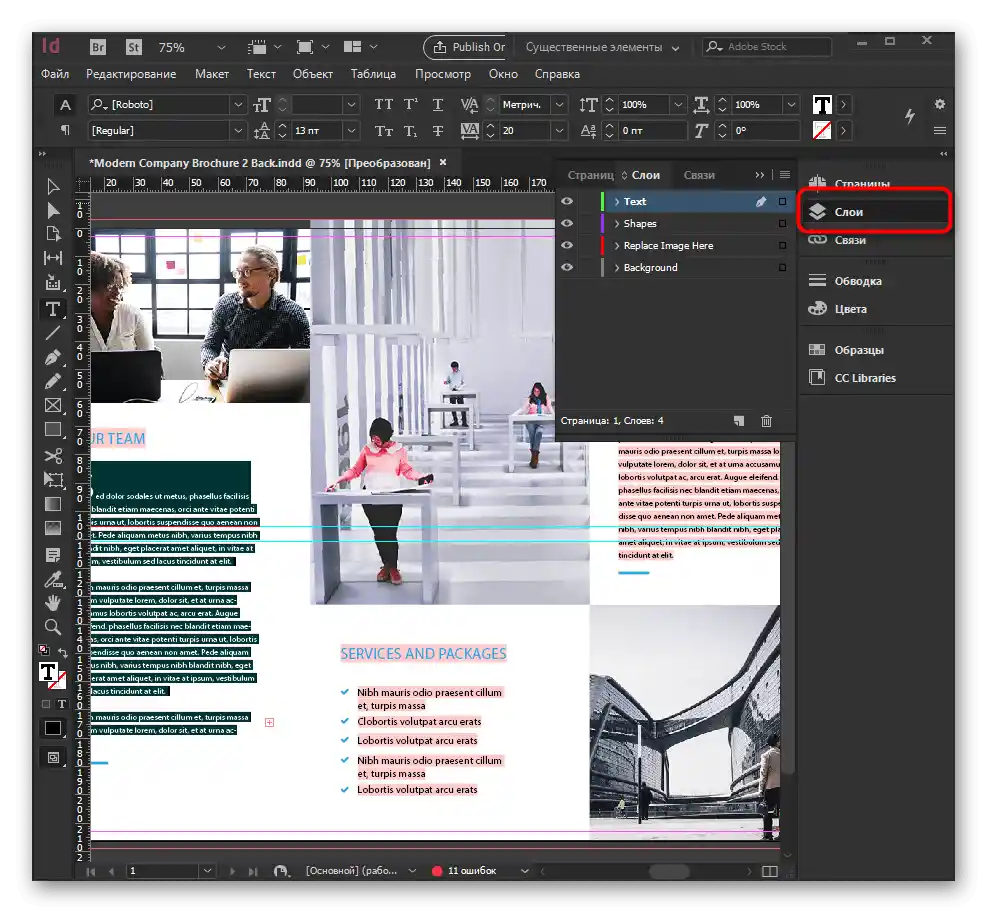
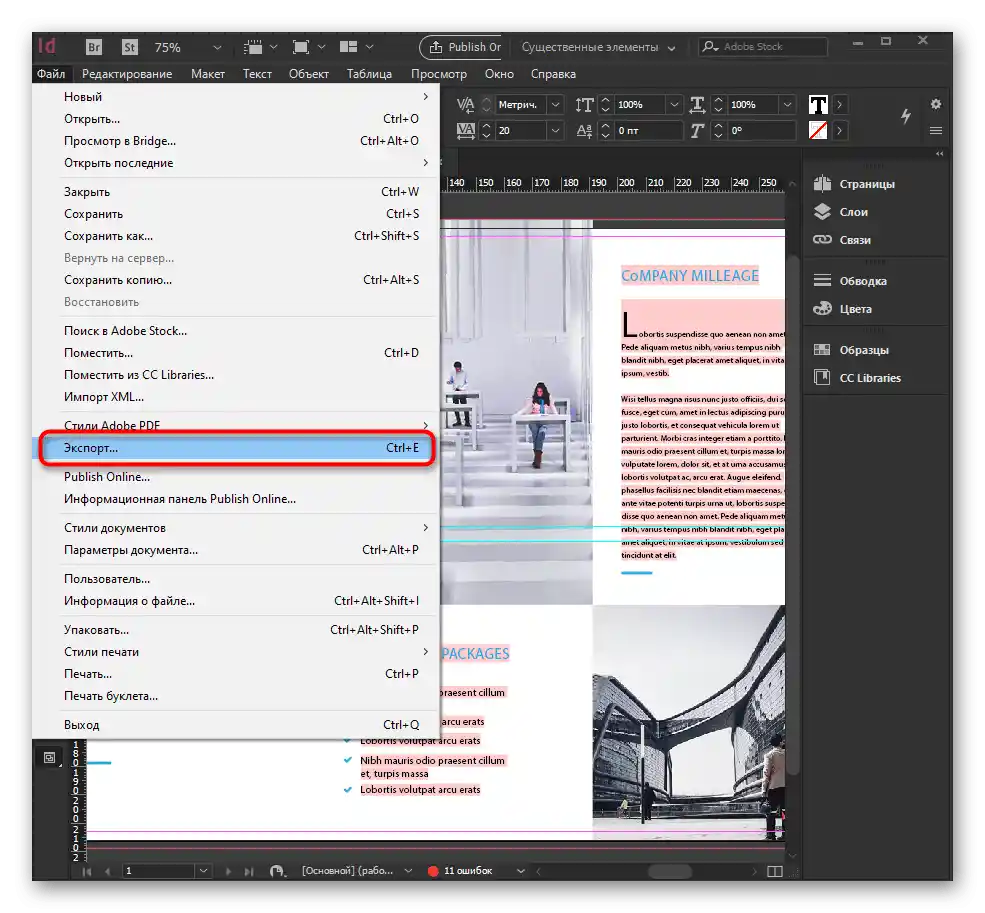
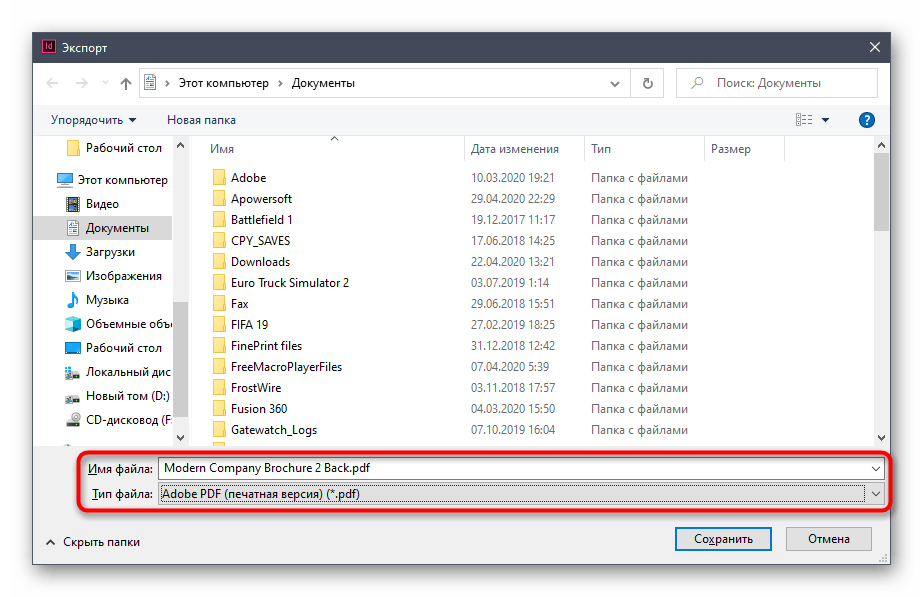
Opozarjamo vas, da je osnovne informacije o delu s prisotnimi orodji v InDesign najbolje pridobiti ob ogledu izobraževalnih videoposnetkov. Tako boste lahko hitro izboljšali svoje veščine, spoznali podrobnosti in trike iz naprednih uporabnikov.